win7无法改变桌面初始状态怎么解决
- WBOYWBOYWBOYWBOYWBOYWBOYWBOYWBOYWBOYWBOYWBOYWBOYWB转载
- 2023-04-04 18:00:031445浏览
win7无法改变桌面初始状态怎么办?很多小伙伴都喜欢自定义自己的桌面,这可以丰富自己电脑的美观,不过很多小伙伴在使用的过程中,会发现win7系统无法改变电脑的初始状态,也就无法自定义桌面了,这该如何解决呢?下面就由小编为大家带来有关win7无法改变桌面初始状态的解决方法。

win7无法改变桌面初始状态解决方法
1.首先,同时按下键盘上的Win+R快捷键打开电脑的运行窗口,然后在窗口中输入gpedit.msc并单击回车,这样就可以打开电脑的本地组策略编辑器窗口了。
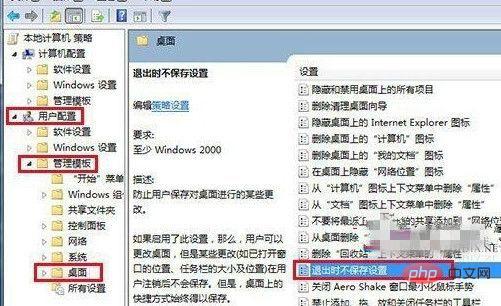
2.在打开的本地组策略编辑器窗口中,依次点击左侧菜单中的用户配置——管理模块——桌面,然后就可以在右侧窗口中找到“退出时不保存设置”的选项了。
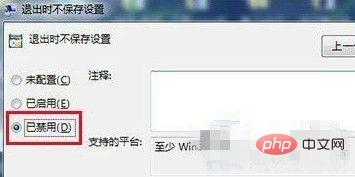
3.双击打开该项,之后便会弹出一个设置窗口,将窗口中的状态更改为“已禁用”,然后点击窗口下方的应用-确定保存设置即可。
以上是win7无法改变桌面初始状态怎么解决的详细内容。更多信息请关注PHP中文网其他相关文章!
声明:
本文转载于:chromezj.com。如有侵权,请联系admin@php.cn删除
上一篇:小白系统重装官网教程下一篇:wifi密码忘记了怎么办的解决教程

